نظرة عامة
بعد تسجيل تتبُّع الأداء وتحليله، يمكنك إضافة تعليقات توضيحية إلى العناصر (باستخدام Gemini) والنطاقات الزمنية وإنشاء روابط. بعد ذلك، يمكنك مشاركة النتائج مع زملائك أو تحميل عمليات التتبُّع التي أضفت إليها تعليقات توضيحية لفحصها.
إضافة تعليقات توضيحية إلى العناصر في تتبُّع الأداء
لإضافة تعليق توضيحي إلى تسجيل، افتح علامة التبويب التعليقات التوضيحية في الشريط الجانبي على يمين لوحة الأداء. هناك عدة طرق لإضافة تعليق توضيحي:
- تصنيف عنصر: لإضافة تصنيف إلى عنصر، انقر عليه مرّتين واكتب التصنيف.
- ربط عنصرَين: لربط عنصرَين بسهم، انقر مرّتين على العنصر الأول، ثم انقر على سهم بجانبه، ثم انقر على العنصر الثاني.
- تصنيف نطاق زمني: لتصنيف نطاق زمني عشوائي، اضغط على مفتاح Shift مع السحب من بداية النطاق الزمني إلى نهايته، ثم اكتب تصنيفًا.
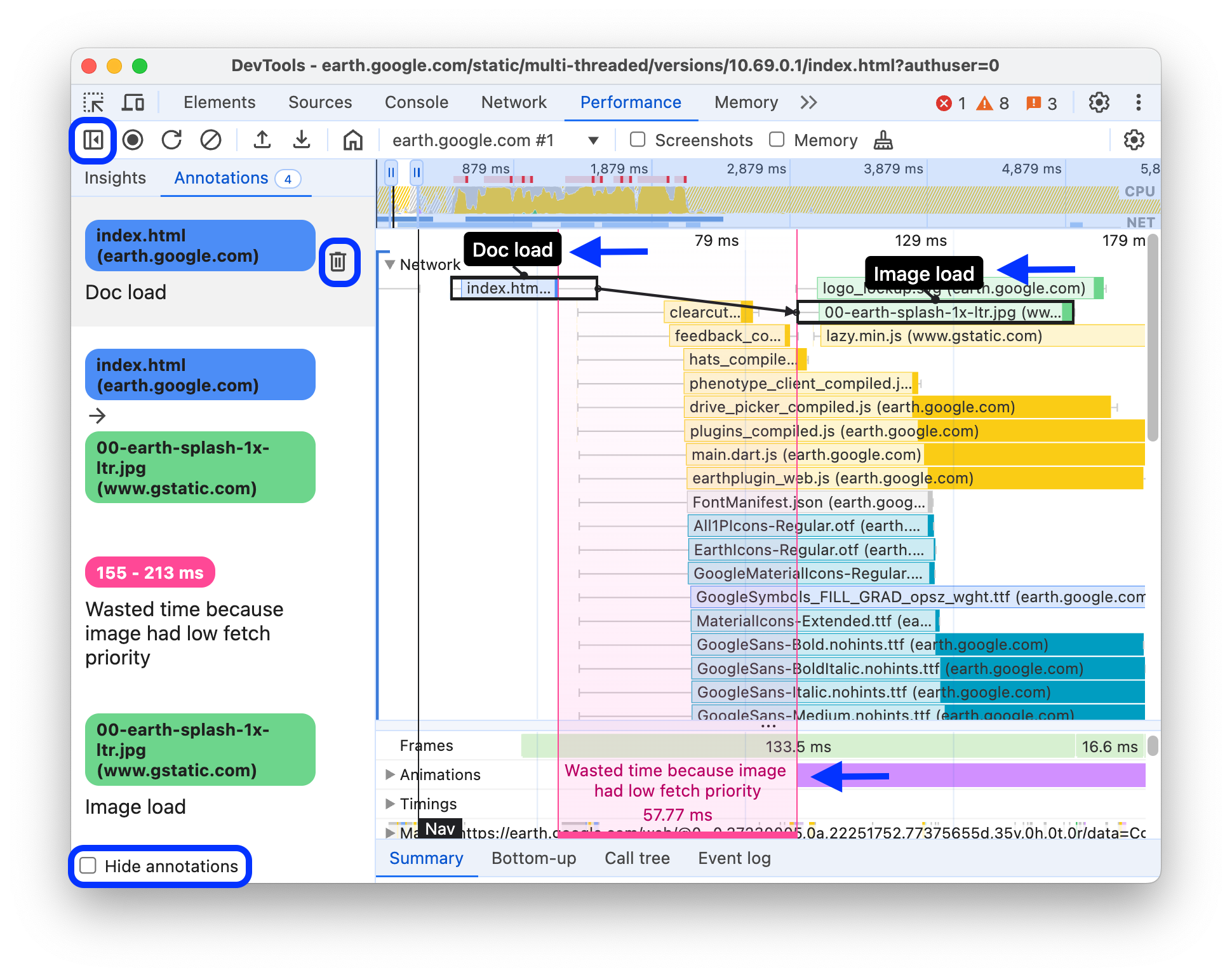
في هذا المثال، في مسار الشبكة، هناك طلبان مشروحان، وعلاقة بينهما، ونطاق زمني مشروح مميّز باللون الوردي. تعرض علامة التبويب التعليقات التوضيحية عدد التعليقات التوضيحية بجانب اسم علامة التبويب، أي 4 في هذا المثال.
إنشاء تعليقات توضيحية للمسار الرئيسي باستخدام Gemini
تسمية الأشياء أمر صعب! يمكن لأداة DevTools استخدام Gemini لاقتراح اسم تصنيف في مسار الرئيسي استنادًا إلى السياق.
عند استخدام هذه الميزة لأول مرة...
ستظهر لك الشاشة التالية التي توضّح أنّ الذكاء الاصطناعي قد لا يكون دقيقًا دائمًا، وأنّه يعمل من خلال إرسال بيانات التتبُّع اللازمة إلى Google لتحليلها وتقديم الاقتراح، وأنّه يمكنك التحكّم في هذه الميزة من خلال علامة التبويب "الإعدادات".
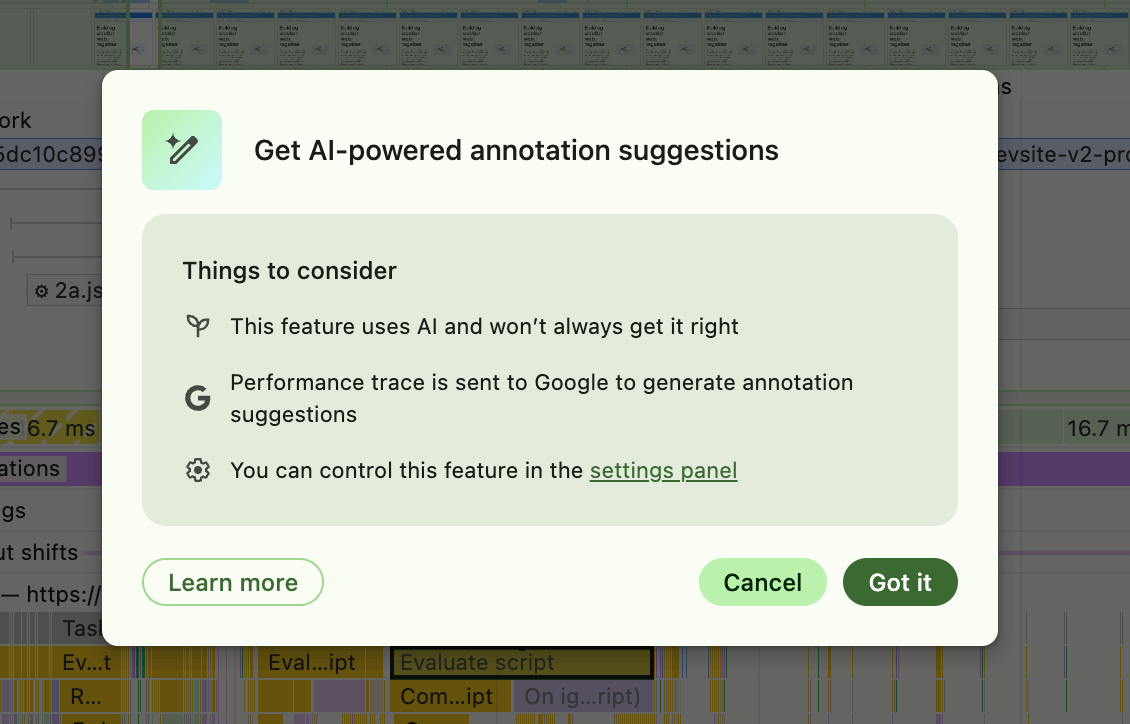
بعد قبول ذلك، يمكنك الآن أن تطلب من Gemini إنشاء تصنيف.
لإنشاء تصنيف، انقر مرّتين على أحد عناصر المسار الرئيسي في التتبُّع، ثم انقر على 
يمكنك تعديل النص المقترَح ليناسب حالة مستلمي الرسالة.
تتم إضافة جميع التعليقات التوضيحية التي تم إنشاؤها إلى علامة التبويب التعليقات التوضيحية.
إزالة التعليقات التوضيحية أو إخفاؤها
لحذف تعليق توضيحي، مرِّر مؤشر الماوس فوقه في علامة التبويب التعليقات التوضيحية وانقر على زر حذف بجانبه. بدلاً من ذلك، عدِّل التعليق التوضيحي من خلال النقر عليه مرّتين وحذف النص. أو استخدِم قائمة السياق التي تظهر عند النقر بزر الماوس الأيمن.
لإخفاء التعليقات التوضيحية من تتبُّع الأداء، ضَع علامة في المربّع إخفاء التعليقات التوضيحية في أسفل علامة التبويب التعليقات التوضيحية.
حفظ تسجيل ومشاركته
يمكن حفظ التعليقات التوضيحية في بيانات تتبُّع الأداء لمشاركتها. يمكن أيضًا حفظ بيانات التتبُّع بدون تعليقات توضيحية إذا كنت تفضّل ذلك.
لمزيد من التفاصيل حول حفظ بيانات تتبُّع الأداء، اطّلِع على مقالة حفظ بيانات تتبُّع الأداء.
تحميل تسجيل
لتحميل تسجيل مزوّد بتعليقات توضيحية (أو غير مزوّد بها)، انقر على تحميل في شريط الإجراءات أعلى لوحة الأداء.
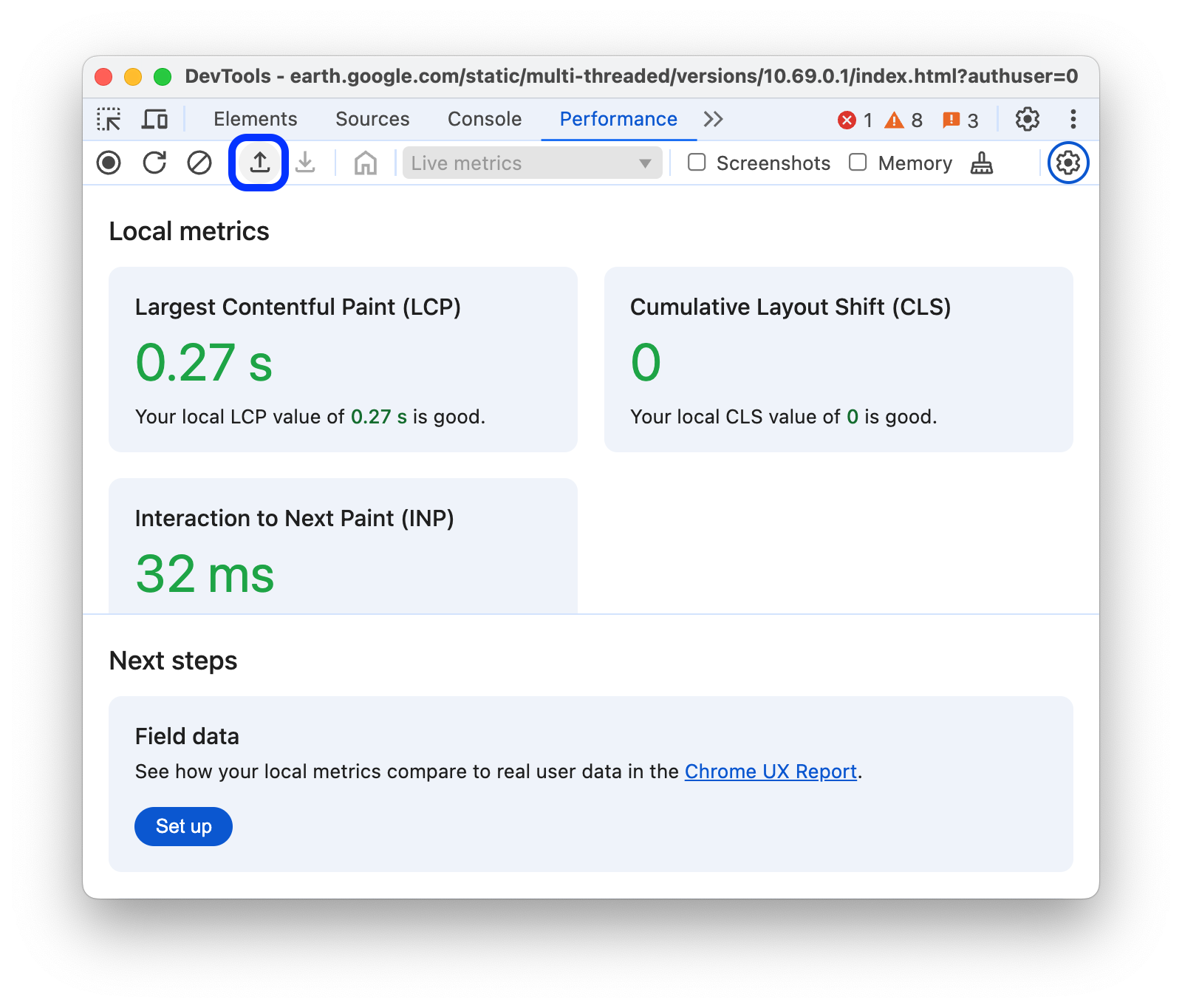
ستعرِض لوحة الأداء التعليقات التوضيحية إذا كانت متوفّرة في التتبُّع.



